![]()
@マヘシュハリ

プリンタのテキストや画質が悪い場合、Windows10ではテストページを簡単に印刷できます。 私たちはそれを行う方法を紹介します。
Windows10の組み込みのテストページ機能は、すべてのプリンタで動作するので、HP、Epson、Canon、および他のプリンタで使用できます。 作業を開始する前に、プリンタの用紙トレイに用紙が入っていることを確認してください。
開始するには、コントロールパネルを開く必要があります。 これを行うには、”スタート”ボタンをクリックし、”コントロールパネル”を検索し、検索結果でそのアイコンを選択します。

ウィンドウの右上隅にある”コントロールパネル”で、”表示”をクリックし、メニューから”カテゴリ”を選択します。 カテゴリモードのコントロールパネルのオプションが表示されます。 次に、同じ”コントロールパネル”ウィンドウで、”ハードウェアとサウンド”セクションを見つけ、”デバイスとプリンタの表示”をクリッ”

表示された”デバイスとプリンタ”ウィンドウで、”プリンタ”セクションまでスクロールダウンします。 ここで、テストしたいプリンタを右クリックし、メニューの”プリンタのプロパティ”を選択します。

Windows10は、プリンタのプロパティウィンドウを開きます。 このウィンドウの上部にある”一般”タブをクリックします。 次に、ウィンドウの下部にある”テストページの印刷”をクリックして、サンプルページの印刷を開始します。
どこでも最高の技術ニュースレター
425,000加入者に参加し、機能、記事、ニュース、トリビアの毎日のダイジェストを取得します。
電子メールを送信することにより、利用規約とプライバシーポリシーに同意するものとします。
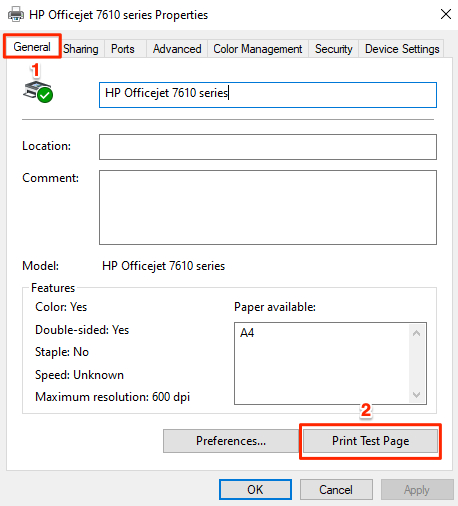
プリンタはテストページを印刷し、次のようになります:

必要に応じて頻繁に繰り返しますが、印刷する各テストページではインクの一部が使用されることに注意してください。
プリンタに問題が発生した場合は、プリンタトラブルシューティングガイドを確認してください。 これは、プリンタのほとんどの種類で多くの一般的な問題を修正するのに役立ちます。 がんばろう!
関連:Windows PC上のプリンタの問題をトラブルシューティングする方法
Mahesh Makvanaは、ハウツーガイドの作成を専門とするフリーランスのテックライタ 彼は十年以上のための技術のチュートリアルを書いてきました。 彼はMakeUseOf、MakeTechEasier、およびオンライン技術のヒントを含む著名な技術サイトのいくつかのために書かれています。全文を読む”